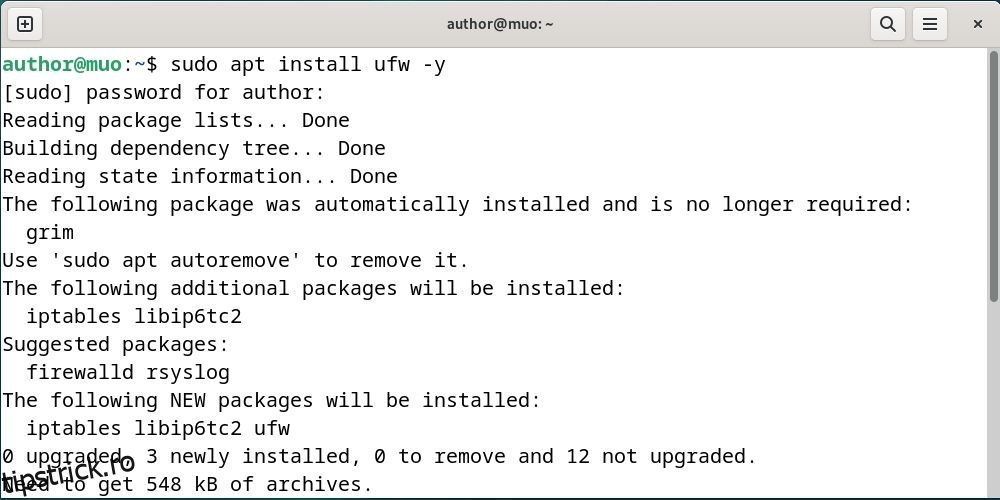Securizarea sistemului dvs. Debian este necesară, iar un pas vital în realizarea acestui lucru este configurarea unui firewall. Uncomplicated Firewall sau UFW oferă o modalitate ușor de utilizat de a controla traficul de intrare și de ieșire, întărind apărarea sistemului dumneavoastră împotriva accesului neautorizat și a potențialelor amenințări.
Iată tot ce trebuie să știți despre instalarea, configurarea și gestionarea eficientă a firewall-ului cu UFW pe sistemul dumneavoastră Debian.
Cuprins
Ce este UFW?
UFW sau Uncomplicated Firewall este un front-end ușor de utilizat pentru iptables și unul dintre cele mai bune firewall-uri pentru Linux. Puteți instala cu ușurință acest instrument de gestionare a firewall-ului pe diferite distribuții Linux, inclusiv Debian.
UFW simplifică procesul complex de configurare a iptables oferind o interfață și comenzi simplificate. Acest firewall vă permite să definiți reguli pentru gestionarea traficului de rețea. Acest lucru vă asigură că sunt permise numai conexiunile autorizate, blocând în același timp riscurile potențiale de securitate.
Cum se instalează UFW pe Debian
Înainte de a trece la configurarea UFW, instalați-o pe mașina dvs. Debian. Pentru asta, mai întâi, deschideți un terminal și actualizați pachetele cu:
sudo apt update
Instalați UFW pe Debian cu:
sudo apt install ufw -y
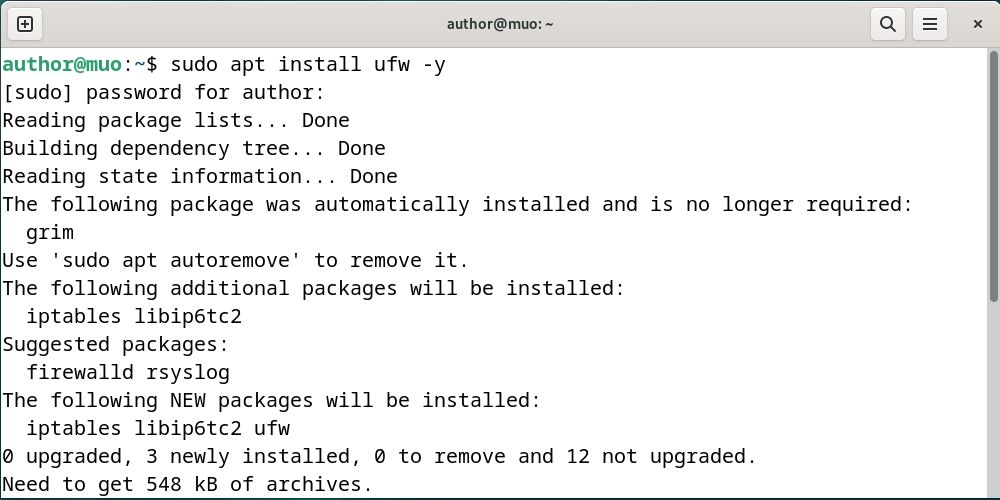
Odată ce UFW este instalat, îl puteți activa cu:
sudo ufw enable
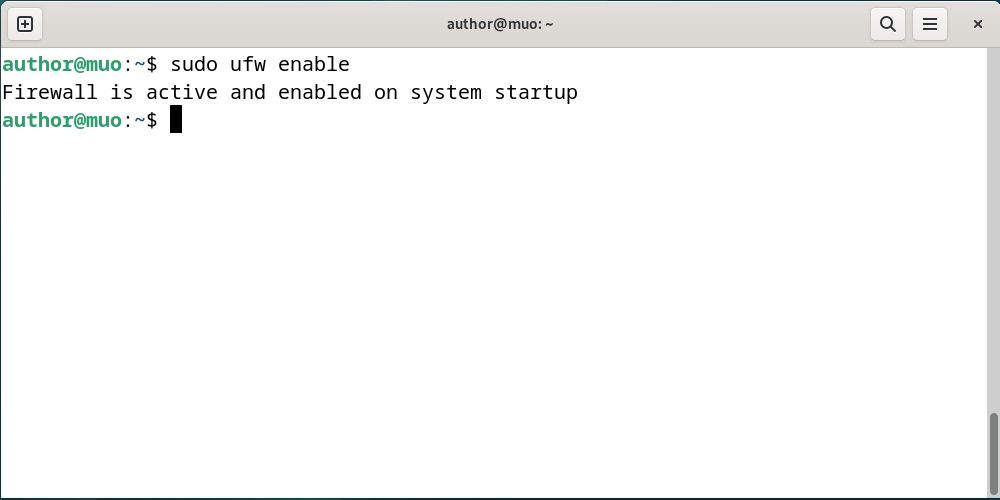
Definirea regulilor UFW pe Debian
Puteți controla traficul de rețea al sistemului dumneavoastră Debian prin definirea unor reguli UFW. De exemplu, iată descrierea unor reguli UFW:
- permit: acordă acces la orice trafic către serviciile, porturile sau adresa IP specificate
- deny: oprește accesul la orice trafic către serviciile, porturile sau adresa IP specificate
- Porturile pot fi identificate după numerele lor, cum ar fi 22, sau după numele lor, cum ar fi SSH
- Specificați o singură adresă IP sau utilizați orice opțiune pentru a permite toate adresele IP
- UFW blochează în mod implicit toate adresele IP ale computerului
Configurarea regulilor UFW implicite pe Debian
Pentru a configura regulile implicite de firewall pe Debian, uitați-vă la exemplele date.
1. Permite toate conexiunile de ieșire
În mod implicit, UFW blochează sau refuză toate conexiunile de ieșire. Cu toate acestea, le puteți permite cu:
sudo ufw default allow outgoing
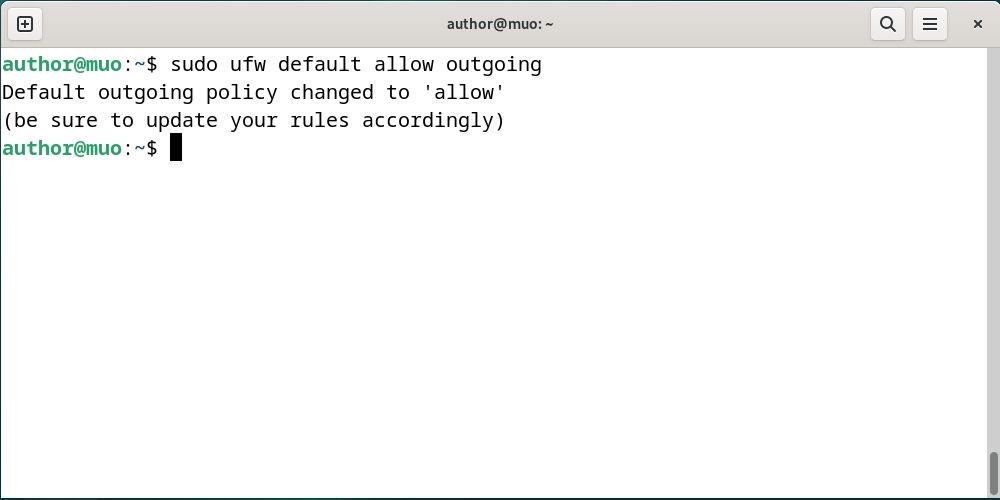
2. Blocați sau respingeți toate conexiunile primite
Executați următoarea comandă pentru a bloca toate conexiunile de intrare:
sudo ufw default deny incoming
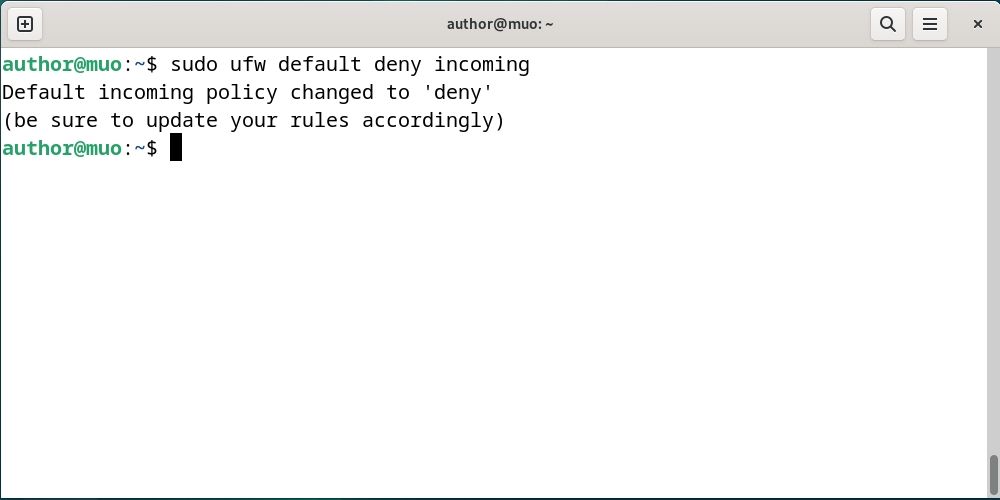
3. Permiteți un port specific
Pentru a permite traficul de rețea pe portul definit cu UFW, adăugați numărul portului la lista permisă:
sudo ufw allow 22
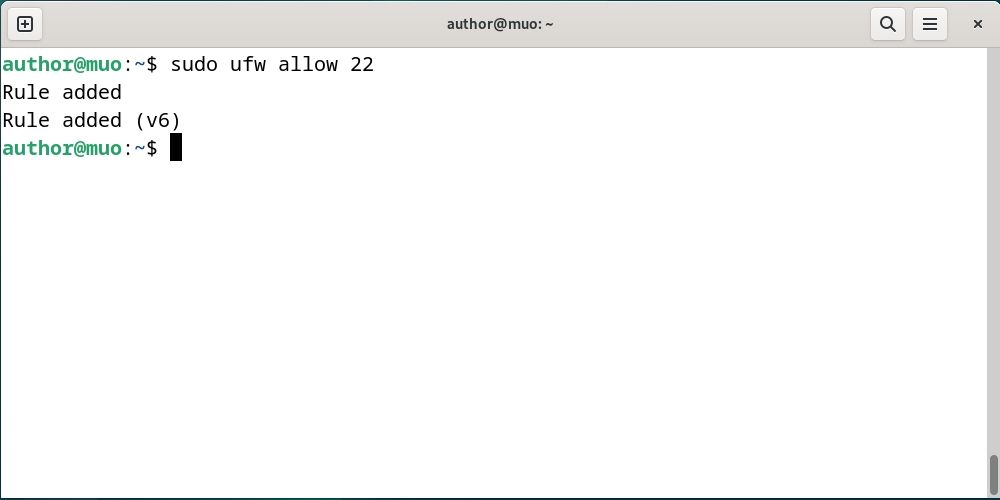
Sau numele portului:
sudo ufw allow ssh
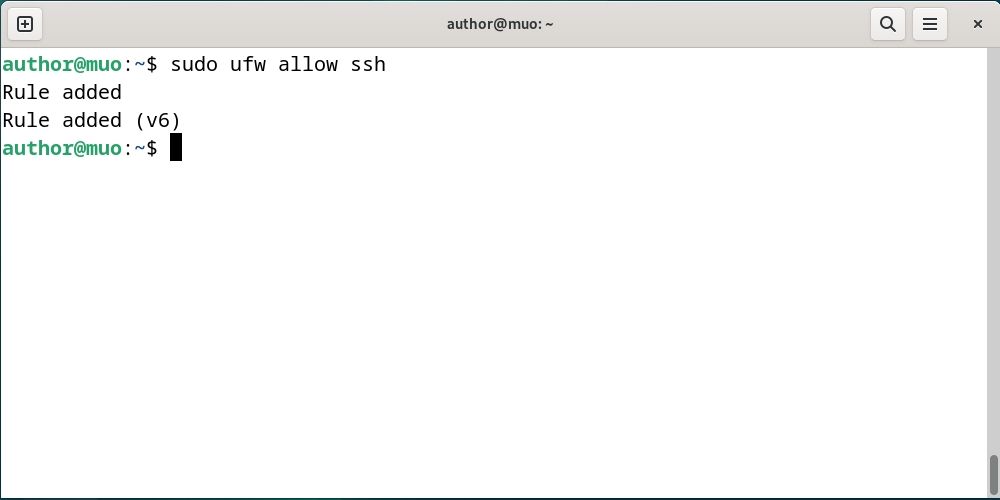
4. Refuzați un port specific
În mod similar, interziceți traficul de rețea pe orice port dat utilizând metoda de deny cu numărul sau numele portului:
sudo ufw deny 443
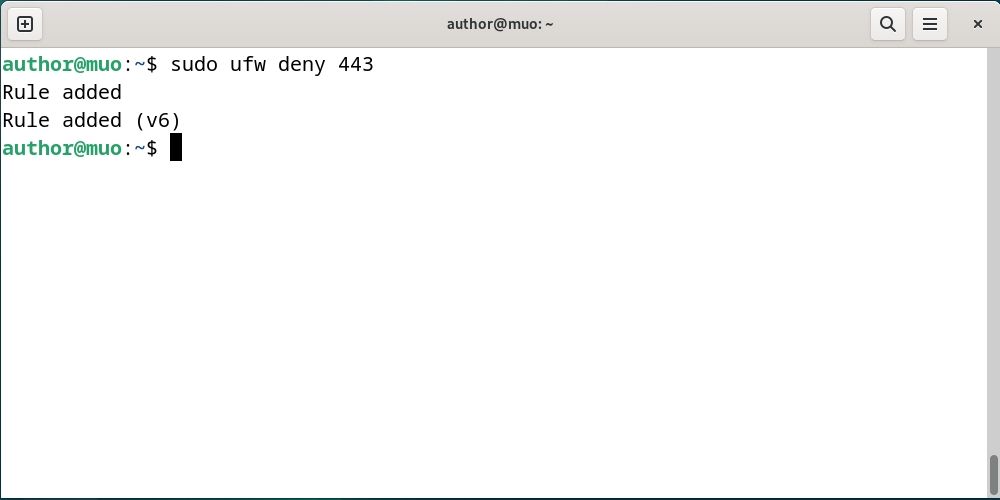
5. Permiteți adresa IP
Pentru a permite traficul de la o anumită adresă IP, rulați:
sudo ufw allow from 192.168.9.12
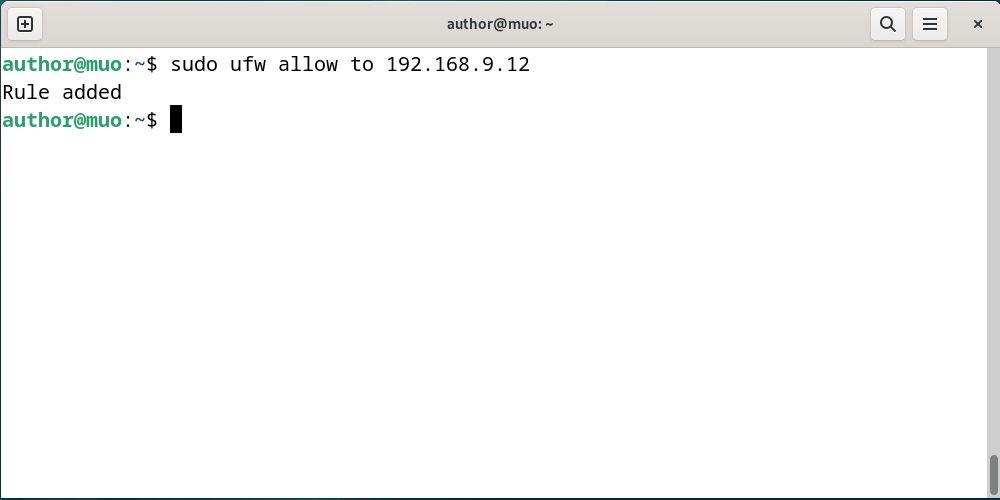
6. Refuzați adresa IP
De asemenea, puteți refuza traficul de la o adresă IP cu:
sudo ufw deny from 192.168.9.12
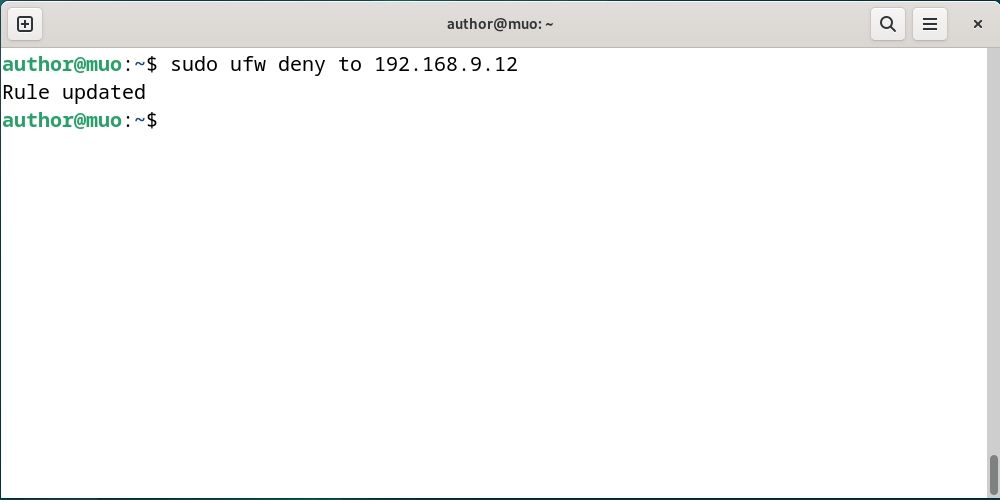
7. Reporniți UFW
După definirea regulilor dorite, pur și simplu reporniți UFW pentru a aplica toate modificările:
sudo systemctl restart ufw
8. Afișează starea UFW
Afișați starea UFW și regulile sale active cu:
sudo ufw status verbose
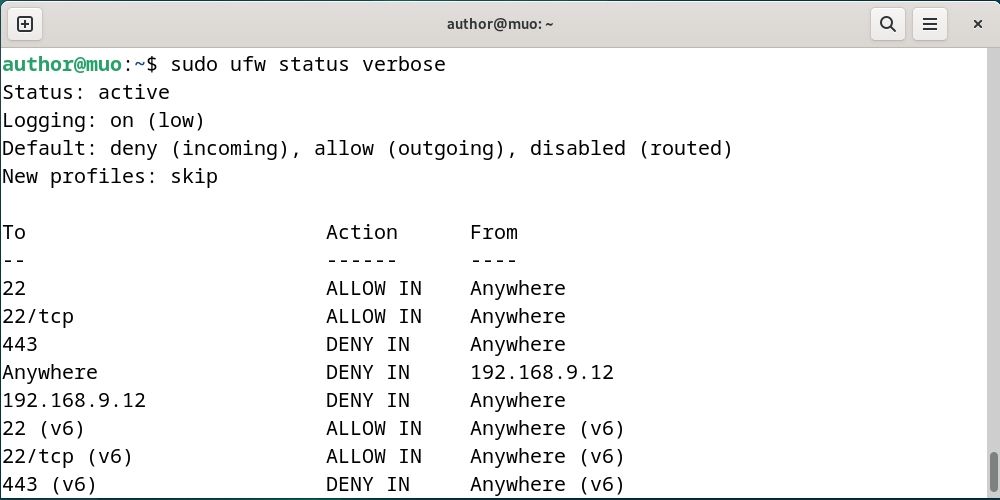
9. Resetați regulile UFW
Pentru a reseta toate regulile UFW la valorile implicite, rulați:
sudo ufw reset
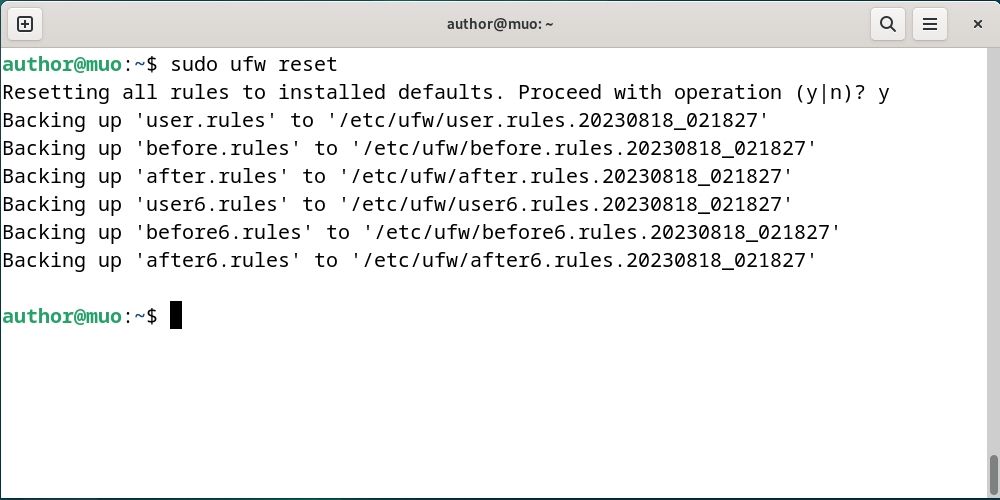
Cum se dezinstalează UFW pe Debian
Puteți dezinstala cu ușurință UFW pe Debian cu:
sudo apt purge ufw gufw -y
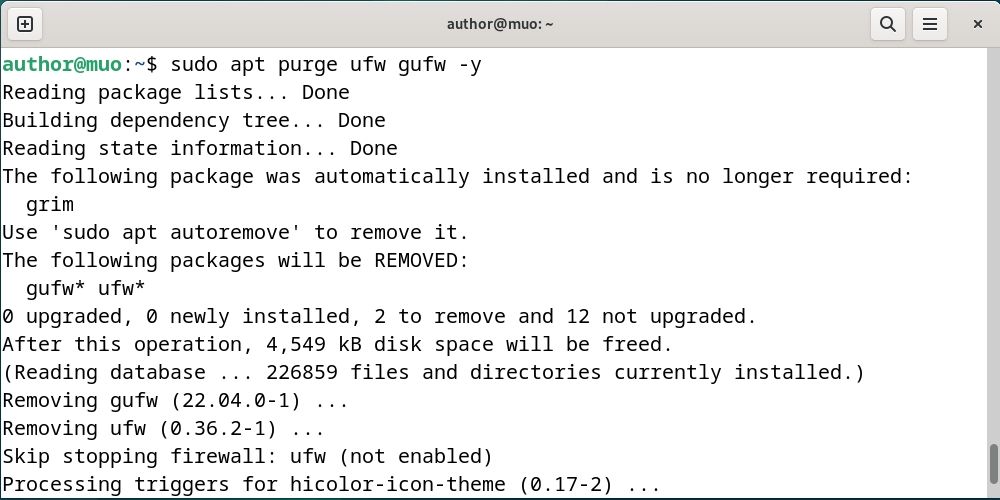
Asigurați-vă sistemul Debian cu UFW Firewall Mastery
Configurarea unui firewall este un pas fundamental în securizarea sistemului dumneavoastră Debian de potențiale amenințări de securitate. UFW simplifică acest proces oferind o interfață ușor de utilizat pentru gestionarea regulilor iptables.
Urmând instrucțiunile furnizate, puteți prelua controlul asupra traficului de rețea al sistemului dumneavoastră. Acest lucru garantează că sunt permise numai conexiunile autorizate. În plus, puteți schimba parola sistemului dvs. Linux pentru a-l face mai sigur.